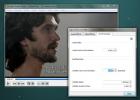Windows 8 Dan RT Touch Options Dijelaskan
Peluncuran Microsoft ke dunia perangkat berbasis sentuhan telah dimulai sejak lama dengan Windows Mobile dan Windows untuk Tablet PC bahkan sebelum iOS dan Android ada. Meskipun setelah gagal bersaing dengan platform baru ini, Microsoft memutuskan untuk memberikan Windows yang baru arah, menghasilkan penciptaan Windows 8 berdasarkan antarmuka berbasis ubin yang pertama kali diperkenalkan di Windows Telepon 7. Untuk perangkat yang dilengkapi dengan layar sentuh dan input stylus, Windows 8 dan RT menawarkan opsi Opsi Pena dan Sentuh di Panel Kontrol untuk mengubah pengaturan untuk input pena dan sentuh pada perangkat. Dalam posting ini, kami akan memberikan penjelasan tentang setiap pengaturan untuk perangkat berbasis sentuhan yang ditawarkan oleh Windows 8 / RT, dan memandu Anda tentang cara mengubahnya untuk keuntungan Anda. Harap perhatikan bahwa opsi pena tidak akan tersedia jika perangkat Anda tidak disertai pena / stylus.
Anda akan dapat melihat pengaturan Pena dan Sentuh di Panel Kontrol hanya pada perangkat berbasis sentuhan. Kami gagal menemukan ikon di Panel Kontrol laptop Windows 8 tanpa layar sentuh, yang sangat masuk akal.

Perangkat yang tidak memiliki fitur Pena hanya akan memiliki opsi terkait Sentuh yang tersedia di bawah Pena dan Sentuh. Opsi ini memungkinkan Anda untuk mengubah pengaturan yang terkait dengan Ketuk Dua Kali serta gerakan Tekan dan Tahan. Selain itu, Anda juga dapat memilih untuk menampilkan atau menyembunyikan umpan balik visual (dalam bentuk garis abu-abu kecil yang mengikuti jari Anda), dan mengoptimalkannya untuk visibilitas yang lebih baik selama proyeksi ke monitor eksternal.
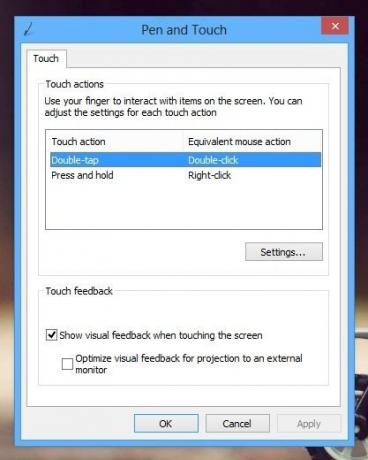
Ketuk dua kali sama dengan klik dua kali dengan mouse, sedangkan tekan dan tahan gerakan melakukan fungsi klik kanan mouse, karena Anda tidak dapat melakukan ketukan kiri atau ketukan kanan dengan tepat jari. Ada dua pengaturan Ketuk ganda yang tersedia, dapat disesuaikan melalui bilah geser: Kecepatan dan Toleransi Spasial. Kecepatan memungkinkan Anda menyesuaikan waktu tunda maksimum antara dua ketukan berturut-turut untuk dikenali sebagai ketuk dua kali. Memindahkan penggeser ke kiri akan mengenali beberapa ketukan yang relatif lebih lambat (dengan penundaan lebih lama) sebagai ketuk dua kali, sementara menggerakkannya ke kanan akan mengharuskan Anda membuat kedua ketukan lebih cepat. Opsi Toleransi Spasial memungkinkan Anda menentukan jarak maksimum antara titik dua ketukan berturut-turut untuk mengenalinya sebagai ketuk dua kali. Misalnya, jika Anda mengetuk sekali pada satu sudut dan segera mengetuk sudut perangkat lainnya, itu tidak akan dikenali sebagai ketuk ganda, bahkan jika Kecepatan diatur ke Lambat. Meskipun seringkali tidak mungkin untuk mengetuk berturut-turut pada piksel yang sama persis karena kesalahan manusia, dan opsi ini dapat sangat berguna bagi para penyandang cacat yang menghalangi mereka menjaga jari-jari mereka tetap stabil penyadapan. Saat mengonfigurasi kedua pengaturan ini, Anda dapat mengujinya menggunakan bagian uji yang disediakan, dan menyimpannya setelah Anda mendapatkan semua yang Anda inginkan.

Tekan dan Tahan meniru aksi klik kanan mouse. Anda dapat mengaktifkan atau menonaktifkan opsi ini menggunakan kotak centang di bagian atas. Slider Kecepatan memungkinkan Anda mengubah jumlah waktu yang harus Anda tekan dan tahan jari Anda di atas objek sebelum tindakan klik kanan dilakukan. Slider Durasi memungkinkan Anda mengubah jumlah waktu selama tekan dan tahan untuk melakukan tindakan klik kanan, menjadi melakukan tindakan yang mirip dengan menyeret mouse Anda dengan menekan tombol kanan dan melepaskannya untuk mendapatkan menu untuk file yang dipilih.

Itu saja untuk opsi Sentuh Windows 8 dan RT. Jika Anda memiliki pertanyaan, jangan ragu untuk bertanya di komentar.
Pencarian
Tulisan Terbaru
Jalankan Banyak Contoh Aplikasi Desktop Dari Layar Mulai Windows 8
Windows 8 bukan hanya tentang perubahan kosmetik; Microsoft juga te...
Dapatkan Keamanan Pola Terkustomisasi Seperti Android Pada Windows
Meskipun sebagian besar dari kita benci harus berurusan dengan (dan...
Cara Memperbaiki Dari Teks Sinkronisasi Di VLC Player
Orang-orang menonton film dan acara TV dengan subtitle karena berba...